目录
- 更新 Kaspersky 数据库和应用程序
- 方案:定期更新 Kaspersky 数据库和应用程序
- 关于更新 Kaspersky 数据库、软件模块和应用程序
- 创建“将更新下载至分发点存储库”任务
- 将受管理设备配置为仅从分发点接收更新
- 启用和禁用 Kaspersky Security Center 云控制台组件的自动更新和补丁
- 自动安装 Kaspersky Endpoint Security for Windows 的更新
- 关于更新状态
- 批准和拒绝软件更新
- 使用 diff 文件更新 Kaspersky 数据库和软件模块
- 更新离线设备上的 Kaspersky 数据库和软件模块
- 更新 Kaspersky Security for Windows Server 数据库
更新 Kaspersky 数据库和应用程序
该部分描述了定期更新以下内容必须采取的步骤:
- Kaspersky 数据库和软件模块
- 已安装的 Kaspersky 应用程序,包括 Kaspersky Security Center 云控制台组件和安全应用程序
在美国境内,本软件中将不再提供更新功能(包括提供反病毒签名更新和代码库更新)以及 KSN 功能。
方案:定期更新 Kaspersky 数据库和应用程序
本节提供定期更新 Kaspersky 数据库、软件模块和应用程序的方案。完成网络保护方案配置后,您必须维护保护系统的可靠性。这种维护可确保对受管理设备提供牢固的保护,抵御一系列威胁,包括病毒、网络攻击和网络钓鱼攻击。
您可以使用若干个 scheme 以安装更新到 Kaspersky Security Center 云控制台组件和安全应用程序。选择一个或多个最满足您网络需求的方案。
下面的方案描述了更新方案,该方案意味着将更新下载到分发点存储库。如果受管理设备未连接到分发点,请考虑手动更新卡巴斯基数据库、软件模块和应用程序或直接从卡巴斯基更新服务器更新。
当您完成此方案时,会出现以下结果:
- Kaspersky Security Center 云控制台组件会自动更新,或者仅在您为更新指定“已批准”状态时更新。
- 卡巴斯基安全应用程序、卡巴斯基数据库和软件模块将根据您指定的计划进行更新。默认下,卡巴斯基安全应用程序仅安装您批准的更新。
您可以配置更新过程以通过以下两种方式之一下载和安装更新:
- 自动地
在这种情况下,您只需执行此方案一次。您必须计划将更新下载至分发点存储库任务(如果有)和卡巴斯基安全应用程序的更新任务,并保留网络代理属性中的默认更新设置。
- 手动
您可以配置更新过程以手动运行卡巴斯基安全应用程序将更新下载至分发点存储库任务(如果有)和更新任务。您还可以将网络代理配置为仅在指定更新的“已批准”状态时安装 Kaspersky Security Center 云控制台组件的更新。
先决条件
在您开始之前,确保您已做了如下:
- 根据通过 Kaspersky Security Center 云控制台部署 Kaspersky 应用程序的方案将 Kaspersky 安全应用程序部署到受管理设备。当执行此方案时,您分配了适当数量的分发点,与受管理设备和网路拓扑一致。
- 创建了配置了所有所需策略、策略配置文件和任务,根据网络保护配置方案。
阶段
卡巴斯基数据库和应用程序定期更新的配置分阶段进行:
- 创建“将更新下载至分发点存储库”任务
创建“将更新下载至分发点存储库”任务。运行此任务时,Kaspersky Security Center 云控制台会直接从卡巴斯基更新服务器将更新下载到分发点。
操作说明:创建将更新下载至分发点存储库的任务
- 配置分发点
确保在所有必需的分发点的属性中启用部署更新选项。当为分发点禁用此选项时,分发点范围内的设备只能从本地资源或直接从卡巴斯基更新服务器下载更新。
如果您希望受管理设备仅从分发点接收更新,请在网络代理策略中启用“仅通过分发点分发文件”选项。
- 通过使用 diff 文件优化更新过程(可选)
启用该功能将导致降低分发点和受管理设备之间的流量。要使用此功能,请在下载差异文件任务的属性中启用将更新下载至分发点存储库选项。
- 定义要安装的更新
默认下,下载的软件更新具有未定义状态。将状态更改为“已批准”或“已拒绝”以定义是否应在联网设备上安装此更新。批准的更新总是被安装。未定义的更新仅可以被安装到网络代理和其他 Kaspersky Security Center 云控制台组件,与网络代理策略设置一致。您设置了已拒绝状态的更新将不被安装到设备。
说明:
- 配置 Kaspersky Security Center 云控制台组件的更新和补丁的自动安装
默认情况下。系统将自动安装下载的网络代理更新和补丁以及其他 Kaspersky Security Center 云控制台组件。如果在网络代理属性中启用了“对未定义状态的组件自动安装可应用更新和补丁”选项,则所有更新在下载到存储库(或多个存储库)后将自动安装。如果禁用此选项,被下载和标注为未定义状态的 Kaspersky 补丁将仅在您改变其状态为已批准是被安装。
- 为安全应用程序配置更新的自动安装
为受管理应用程序创建更新任务,以提供对应用程序、软件模块和 Kaspersky 数据库(包括反病毒数据库)的及时更新。我们建议您配置任务计划时选择“当新更新下载至存储库时”选项。这将确保尽快安装新的更新。
默认情况下,仅在将更新状态更改为已批准后才会安装受管理应用程序的更新。对于 Kaspersky Endpoint Security for Windows,您可以在更新任务中更改更新设置。
如果更新需要查看和接受最终用户授权许可协议的条款,您需要先接受它们。此后,更新可以被传播到受管理设备。
- 批准和拒绝受管理的卡巴斯基应用程序的更新
默认下,下载的软件更新具有未定义状态。您可以更改状态到已批准或已拒绝。批准的更新总是被安装。如果更新受管理的卡巴斯基应用程序时需要查看和接受最终用户授权许可协议的条款,则您需要先接受这些条款。此后,更新可以被传播到受管理设备。您设置了已拒绝状态的更新将不被安装到设备。如果受管理应用程序的拒绝的更新先前被安装,Kaspersky Security Center 云控制台将尝试从所有设备上卸载该更新。
批准和拒绝更新仅适用于安装在 Windows 和 Linux 客户端设备上的网络代理和受管理的卡巴斯基应用程序。不支持管理服务器、Kaspersky Security Center 云控制台和管理 Web 插件的无缝更新。
操作说明:批准和拒绝软件更新
方案完成后,您可以继续监控网络状态。
页顶关于更新 Kaspersky 数据库、软件模块和应用程序
为了确保受管理设备的保护是最新的,您必须提供以下内容的定期更新:
- Kaspersky 数据库和软件模块
在下载卡巴斯基数据库和软件模块之前,Kaspersky Security Center 会检查卡巴斯基服务器是否可访问。如果无法使用系统 DNS 访问服务器,应用程序将使用公共 DNS 服务器。这对于确保更新反病毒数据库并保持受管理设备的安全级别是必要的。
- 已安装的 Kaspersky 应用程序,包括 Kaspersky Security Center 云控制台组件和安全应用程序
通过 Kaspersky Security Center 云控制台,您可以自动更新安装在 Windows 和 Linux 客户端设备上的网络代理和卡巴斯基应用程序。不支持管理服务器、Kaspersky Security Center 云控制台和管理 Web 插件的无缝更新。要更新这些组件,您必须从卡巴斯基网站下载最新版本,然后手动进行安装。
取决于您网络的配置,您可以使用以下方案来下载和分发所需更新到受管理设备:
- 使用“将更新下载至分发点存储库”任务
- 通过本地文件夹、共享文件夹或 FTP 服务器手动
- 直接从卡巴斯基更新服务器到受管理设备上的安全应用程序
使用“将更新下载至分发点存储库”任务
在此方案中,Kaspersky Security Center 云控制台通过将更新将更新下载至分发点存储库。包括在分发点范围中的受管理设备从分发点存储库下载更新(请见下图)。
运行 MacOS 的分发点设备无法从 Kaspersky 更新服务器下载更新。
如果一个或多个运行 macOS 的设备在“将更新下载至分发点存储库”任务范围内,则该任务将以“失败”状态完成,即使该任务在所有 Windows 设备上均已成功完成。
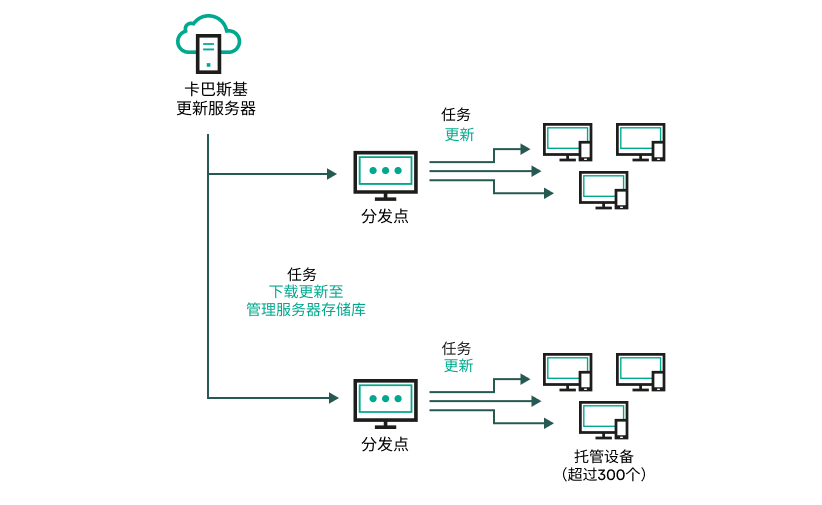
使用“将更新下载至分发点存储库”任务更新
将更新下载至分发点存储库任务完成后,以下更新将下载到分发点存储库:
- Kaspersky 数据库和受管理设备上安全应用程序的软件模块
- Kaspersky Security Center 云控制台组件更新
默认下,这些更新被自动安装。您可以在网络代理策略中更改设置。
- 安全应用程序更新
默认下,Kaspersky Endpoint Security for Windows 仅安装您批准的更新。更新通过更新任务安装且可以在任务属性中被配置。
每个 Kaspersky 应用程序都从管理服务器请求所需更新。管理服务器集合这些更新并仅下载应用程序请求的更新到分发点储存库。这确保了相同更新不被下载多次,且不必要更新不被下载。当运行“将更新下载至分发点存储库”任务时,管理服务器自动发送以下信息到 Kaspersky 更新服务器以便确保相关版本的 Kaspersky 数据库和软件模块的下载:
- 应用程序 ID 和版本
- 应用程序安装 ID
- 活动密钥 ID
- 下载任务运行 ID
传输的信息都不包含个人数据或其他机密数据。AO Kaspersky Lab 依照法律需求保护信息。
通过本地文件夹、共享文件夹或 FTP 服务器手动
如果客户端设备未连接到分发点,您可以使用本地文件夹或共享资源作为 Kaspersky 数据库、软件模块和应用程序的更新源。在此方案中,您需要从分发点存储库复制所需更新到可移动驱动器,然后复制更新到在 Kaspersky Endpoint Security for Windows 设置中指定的本地文件夹或共享文件夹(参见下图)。
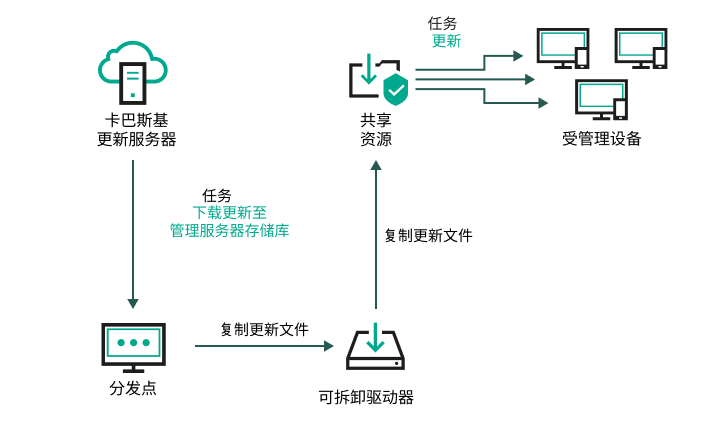
通过本地文件夹、共享文件夹或 FTP 服务器更新
直接从 Kaspersky 更新服务器到受管理设备上的 Kaspersky Endpoint Security for Windows
在受管理设备上,您可以配置 Kaspersky Endpoint Security for Windows 直接从 Kaspersky 更新服务器接收更新(参加下图)。
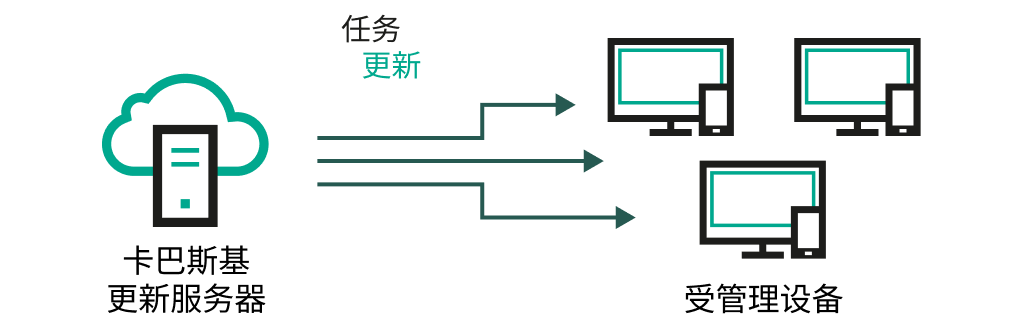
直接从 Kaspersky 更新服务器更新安全应用程序
在此方案中,安全应用程序不使用 Kaspersky Security Center 云控制台提供的存储库。要直接从 Kaspersky 更新服务器接收更新,在安全应用程序界面中指定 Kaspersky 更新服务器作为更新源。对于这些设置的完整描述,请参考 Kaspersky Endpoint Security for Windows 文档。
创建“将更新下载至分发点存储库”任务
运行 MacOS 的分发点设备无法从 Kaspersky 更新服务器下载更新。
如果一个或多个运行 macOS 的设备在“将更新下载至分发点存储库”任务范围内,则该任务将以“失败”状态完成,即使该任务在所有 Windows 设备上均已成功完成。
您可以为管理组创建“将更新下载至分发点存储库”任务。该任务将为包含在指定管理组中的分发点运行。
此任务需要从 Kaspersky 更新服务器下载更新到分发点的存储库。更新列表包含:
- Kaspersky 安全应用程序的数据库和软件模块的更新
- 更新到 Kaspersky Security Center 云控制台组件
- Kaspersky 安全应用程序更新
更新被下载后,它们可以被传播到受管理设备。
要创建“将更新下载至分发点存储库”任务,对于选定的管理组:
- 在主菜单中,转到“资产(设备)”→“任务”。
- 单击“添加”按钮。
“新任务向导”启动。遵照向导的说明操作。
- 对于 Kaspersky Security Center 应用程序云控制台,在“任务类型”字段中选择“将更新下载至分发点存储库”。
- 指定您正创建的任务的名称。任务名称不能包含多于 100 个字符并且不能包括任何特殊字符(*<>-_?:\"|)。
- 选择一个选项按钮以指定管理组、设备分类或应用程序任务的设备。
- 如果在“完成任务创建”步骤启用“创建完成时打开任务详情”选项,则可以修改默认任务设置。如果您不启用该选项,任务使用默认设置创建。您可以稍后随时修改默认设置。
- 单击“创建”按钮。
任务被创建并显示在任务列表。
- 点击创建的任务的名称以打开任务属性窗口。
- 在任务属性窗口的“应用程序设置”选项卡上,指定以下设置:
- 为任务启动创建计划。如果必要,指定以下设置:
- 单击“保存”按钮。
任务被创建和配置。
除了您在任务创建过程中指定的设置,您还可以更改所创建任务的其他属性。
执行“将更新下载至分发点存储库”任务时,数据库和软件模块的更新从更新源下载并存储在共享文件夹。下载的更新将仅被包含在指定管理组的分发点和没有更新下载任务的更新代理使用。
将受管理设备配置为仅从分发点接收更新
受管理设备可以从各种来源检索卡巴斯基数据库、软件模块和卡巴斯基应用程序的更新:直接从更新服务器、从分发点或从本地或网络文件夹。您可以将分发点指定为唯一可能的更新源。
要将受管理设备配置为仅从分发点接收更新:
- 在主菜单中,转到“ 资产(设备)” → “策略和配置文件“。
- 点击网络代理策略。
- 在策略属性窗口中,打开“应用程序设置”选项卡。
- 在设置部分中,打开仅通过分发点分发文件切换按钮。
- 为该开关按钮设置锁(
 )。
)。 - 单击“保存”按钮。
该策略将应用于选定的设备,并且这些设备将仅从分发点接收更新。
启用和禁用 Kaspersky Security Center 云控制台组件的自动更新和补丁
在设备上安装网络代理时,自动安装 Kaspersky Security Center 云控制台组件更新和补丁被默认启用。您可以在网络代理安装过程中禁用它,或稍后使用策略禁用。
要在设备上本地安装网络代理时禁用 Kaspersky Security Center 云控制台组件自动更新和补丁:
- 在设备上启动网络代理本地安装。
- 在高级设置步骤,清空自动安装组件的未定义状态的可应用更新和补丁复选框。
- 遵照向导的说明操作。
禁用了 Kaspersky Security Center 云控制台组件自动更新和补丁的网络代理将被安装在设备。您可以稍后使用策略启用自动更新和补丁。
要在通过安装包安装网络代理到设备时禁用 Kaspersky Security Center 云控制台组件自动更新和补丁:
- 在主菜单中,转到“操作”→“存储库”→“安装包”。
- 点击Kaspersky Security Center 网络代理 <版本号>包。
- 在属性窗口中,选择“设置”选项卡。
- 关闭“对未定义状态的组件自动安装可应用更新和补丁”切换按钮。
禁用了 Kaspersky Security Center 云控制台组件自动更新和补丁的网络代理将被从该数据包安装。您可以稍后使用策略启用自动更新和补丁。
如果在网络代理安装到设备时在步骤 4 选择(或清空)了该复选框,您可以后续启用(或禁用)使用网络代理策略自动更新。
要使用网络代理策略启用或禁用 Kaspersky Security Center 云控制台组件的自动更新和补丁:
- 在主菜单中,转到“资产(设备)”→“策略和配置文件”。
- 点击网络代理策略。
- 在策略属性窗口中,选择“应用程序设置”选项卡。
- 在“管理补丁和更新”区域中,打开或关闭“对未定义状态的组件自动安装可应用更新和补丁”切换按钮以分别启用或禁用自动更新和修补。
- 确保设置(强制)锁定(
 )用于此切换按钮。
)用于此切换按钮。
该策略将被应用到所选设备,且 Kaspersky Security Center 云控制台组件自动更新和补丁将在这些设备上被启用(禁用)。
自动安装 Kaspersky Endpoint Security for Windows 的更新
您可以在客户端设备上配置 Kaspersky Endpoint Security for Windows 自动更新数据库和软件模块。
要在设备上配置下载和自动安装 Kaspersky Endpoint Security for Windows 更新:
- 在主菜单中,转到“资产(设备)”→ “任务”。
- 单击“添加”按钮。
“新任务向导”启动。遵照向导的说明。
- 对于 Kaspersky Endpoint Security for Windows 应用程序,选择更新作为任务子类型。
- 指定您正创建的任务的名称。任务名称不能包含多于 100 个字符并且不能包括任何特殊字符(*<>-_?:\"|)。
- 选择任务范围。
- 指定管理组、设备分类或应用程序任务的设备。
- 如果在“完成任务创建”步骤启用“创建完成时打开任务详情”选项,则可以修改默认任务设置。如果您不启用该选项,任务使用默认设置创建。您可以稍后随时修改默认设置。
- 单击“创建”按钮。
任务被创建并显示在任务列表。
- 点击创建的任务的名称以打开任务属性窗口。
- 在任务属性窗口的“应用程序设置”选项卡上,以本地或移动模式定义更新任务设置:
- 本地模式:此选项卡上的设置定义在设备和管理服务器之间建立连接时设备如何接收更新。
- 移动模式:此选项卡上的设置定义当Kaspersky Security Center 云控制台与设备之间未建立连接时(例如,当设备未连接到互联网时)设备如何接收更新。
- 启用您要使用的更新源以更新 Kaspersky Endpoint Security for Windows 的数据库和应用程序模块。如果需要,使用“上移”和“下移”按钮更改列表中的更新源位置。如果启用了多个更新源,Kaspersky Endpoint Security for Windows 会尝试从列表顶部开始依次进行连接,并通过从第一个可用的更新源处获取更新包来执行更新任务。
当 Kaspersky Security Center 云控制台设置为更新源时,更新将从分发点存储库下载,而不是从管理服务器存储库下载。确保您分配了分发点并创建了将更新下载至分发点存储库任务。
- 启用安装批准的应用程序模块更新选项,在更新应用程序数据库同时下载和安装软件模块。
如果启用该选项,Kaspersky Endpoint Security for Windows 在运行更新任务时,通知用户有可用的软件模块更新并将软件模块更新包含在更新包中。Kaspersky Endpoint Security for Windows 仅安装您设置了“已批准”状态的更新;它们将通过应用程序界面或通过 Kaspersky Security Center 在本地安装。
您也可以启用自动安装关键应用程序模块更新选项。如果软件模块有任何更新,Kaspersky Endpoint Security for Windows 将自动安装状态为“关键”的更新;其余的更新会在您批准后安装。
如果软件模块更新需要审查并接受授权许可协议和隐私策略,程序将在用户接受用户授权许可协议和隐私策略的条款后安装更新。
- 选择复制更新到文件夹复选框,程序将已下载的更新保存到指定的文件夹。
- 计划任务。为确保及时更新,建议您选择“当新更新下载至存储库时”选项。
- 点击“保存”。
更新任务正在运行时,程序发送请求到 Kaspersky 更新服务器。
一些更新需要安装最新版本的管理插件。
关于更新状态
状态是软件更新的一个属性,它定义是否必须在联网设备上安装特定的软件更新。
更新可以具有以下状态:
- 未定义
默认下,下载的软件更新具有未定义状态。未定义的更新仅可以被安装到网络代理和其他 Kaspersky Security Center 云控制台组件,与网络代理策略设置一致。
- 已批准
批准的更新总是被安装。如果更新需要查看和接受最终用户授权许可协议的条款,您需要先接受它们。
- 已拒绝
您设置了已拒绝状态的更新将不被安装到设备。
您可以更改以下软件的更新状态:
- 网络代理和其他 Kaspersky Security Center 云控制台组件
默认情况下,会自动安装下载的 Kaspersky Security Center 云控制台组件更新和补丁。如果在网络代理属性中启用了“对未定义状态的组件自动安装可应用更新和补丁”选项,则所有更新在下载到存储库(或多个存储库)后将自动安装。如果禁用此选项,被下载和标注为未定义状态的 Kaspersky 补丁将仅在您改变其状态为已批准是被安装。
即使您将更新设置为“已拒绝”状态,也无法卸载 Kaspersky Security Center 云控制台组件的更新。
- 卡巴斯基安全应用程序
默认情况下,仅在将更新状态更改为已批准后才会安装受管理应用程序的更新。如果安全应用程序的拒绝的更新先前被安装,Kaspersky Security Center 云控制台将尝试从所有设备上卸载该更新。
批准和拒绝软件更新
更新安装任务的设置可能需要对要安装的更新进行批准。您可以批准必须安装的更新并拒绝不能安装的更新。
例如,您可能想先在测试环境中检查更新安装以确保它们不干预设备操作,仅在这之后允许安装这些更新到客户端设备。
批准和拒绝更新仅适用于安装在 Windows 和 Linux 客户端设备上的网络代理和受管理的应用程序。不支持管理服务器、Kaspersky Security Center 云控制台和管理 Web 插件的无缝更新。要更新这些组件,您必须从卡巴斯基网站下载最新版本,然后手动进行安装。
要批准或拒绝一个或几个更新:
- 在主菜单中,转到“操作”→“卡巴斯基应用程序”→“无缝更新”。
可用更新列表被显示。
受管理应用程序的更新可能需要安装 Kaspersky Security Center 的特定最低版本。如果此版本高于当前版本,则会显示这些更新,但无法批准。此外,在升级 Kaspersky Security Center 之前,无法从此类更新创建安装包。系统会提示您将 Kaspersky Security Center 实例升级到所需的最低版本。
- 如有必要,请单击“查看和接受授权许可”按钮来接受 EULA。
- 选择您要批准或拒绝的更新。
- 单击“批准”批准所选更新或单击“拒绝”拒绝所选更新。
默认值是 未定义。
您分配了已批准状态的更新被放置在安装队列。
您分配了已拒绝状态的更新被从先前将其安装的设备上卸载(如果可能)。而且,它们将来也不会被安装到其他设备。
Kaspersky 应用程序的一些更新无法被卸载。如果您为其设置了已拒绝状态,Kaspersky Security Center 云控制台将不会从先前将其安装的设备上卸载这些更新。然而,这些更新将来也不会被安装到其他设备。
如果您为第三方软件更新设置了已拒绝状态,这些更新将不会安装在计划将其安装但并未将其安装的设备上。更新将保持在已将其安装的设备上。如果您必须删除更新,您可以在本地手动删除它们。
使用 diff 文件更新 Kaspersky 数据库和软件模块
diff 文件描述了数据库或软件模块的文件的两个版本之间的差异。使用 diff 文件可限制您公司网络内的流量,因为 diff 文件相比数据库和软件模块的完整文件占据更少的空间。如果对分发点启用下载 diff 文件功能,diff 文件被保存到该分发点。结果,从该分发点获取更新的设备可以使用保存的 diff 文件更新它们的数据库和软件模块。
要优化对 diff 文件的使用,我们建议您同步设备的更新计划与设备从其获取更新的分发点的更新计划。然而,即便设备更新频率小于从其获取更新的分发点,流量也被节省。
分发点不对 diff 文件的自动分发使用 IP 多点传送。
要启用下载 diff 文件功能:
- 在主菜单中,转到“资产(设备)”→“任务”。
- 单击将更新下载至分发点存储库任务以打开任务属性。
- 在应用程序设置选项卡上,启用下载差异文件选项。
- 单击“保存”按钮。
下载 diff 文件功能已启用。每次运行将更新下载将更新下载至分发点存储库的 diff 文件。
要检查下载 diff 文件功能是否被成功启用,您可以在执行方案之前和之后分别测试内部流量。
更新离线设备上的 Kaspersky 数据库和软件模块
更新受管理设备上的 Kaspersky 数据库和软件模块对于保持设备对病毒和其他威胁的防护是非常重要的任务。管理员通常通过使用分发点存储库来配置定期更新。
当您需要在未连接到分发点或互联网的设备(或设备组)上更新数据库和软件模块时,您必须使用其他更新源,例如 FTP 服务器或本地文件夹。此种情况下,您必须使用大容量存储设备传送所需更新的文件,例如闪存驱动器或外部硬盘驱动器。
您可以从以下源复制所需更新:
- 分发点。
为确保分发点存储库包含所需的安装在离线设备上的安全应用程序的更新,分发点范围中至少有一台受管理的在线设备必须安装了相同的安全应用程序。该应用程序必须配置为通过“将更新下载至分发点存储库”任务从分发点存储库接收更新。
- 任何安装了相同安全应用程序,并配置为从分发点存储库或直接从 Kaspersky 更新服务器接收更新的设备。
以下是通过从分发点存储库复制而更新数据库和软件模块的例子。
要更新离线设备上的 Kaspersky 数据库和软件模块:
- 将可移动驱动器连接到分发点设备。
- 复制更新文件到可移动驱动器。
默认情况下,更新位于:%ALLUSERSPROFILE%\Application Data\KasperskyLab\adminkit\1103\Updates。
- 在离线设备上,配置安全应用程序(例如,Kaspersky Endpoint Security for Windows)以从本地文件夹或共享文件夹接收更新,例如 FTP 服务器或共享文件夹。
- 从可移动驱动器复制更新到您想用作更新源的本地文件夹或共享资源。
- 在需要安装更新的离线设备上,启动 Kaspersky Endpoint Security for Windows 的更新任务。
更新任务完成后,设备上的 Kaspersky 数据库和软件模块为最新。
更新 Kaspersky Security for Windows Server 数据库
您可以在受管理设备上安装 Kaspersky Security for Windows Server ,并且您可能想要启动该应用程序的实时文件保护任务。但是,该应用程序没有正常运行所需的数据库。仅当“将更新下载到分发点存储库”任务完成后,数据库才会下载到受管理设备。
如果您想在安装 Kaspersky Security for Windows Server 后立即在受管理设备上启动实时文件保护任务,则必须确保该应用程序的数据库已下载并且是最新的。否则,任务可能无法正常工作。
要确保 Kaspersky Security for Windows Server 数据库是最新的:
- 确保管理服务器上已完成将更新下载到分发点存储库任务。
- 执行以下操作之一:
- 在实时文件保护任务的设置中,将启动设置为“应用程序启动时” ,然后重新启动受管理设备。
- 在实时文件保护任务的设置中,手动将开始时间设置为您想要的时间。
Kaspersky Security for Windows Server 中的实时文件保护任务已准备好正常工作。